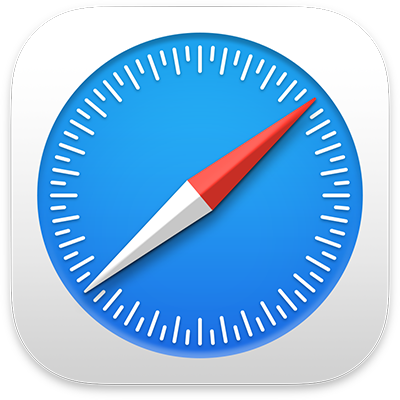
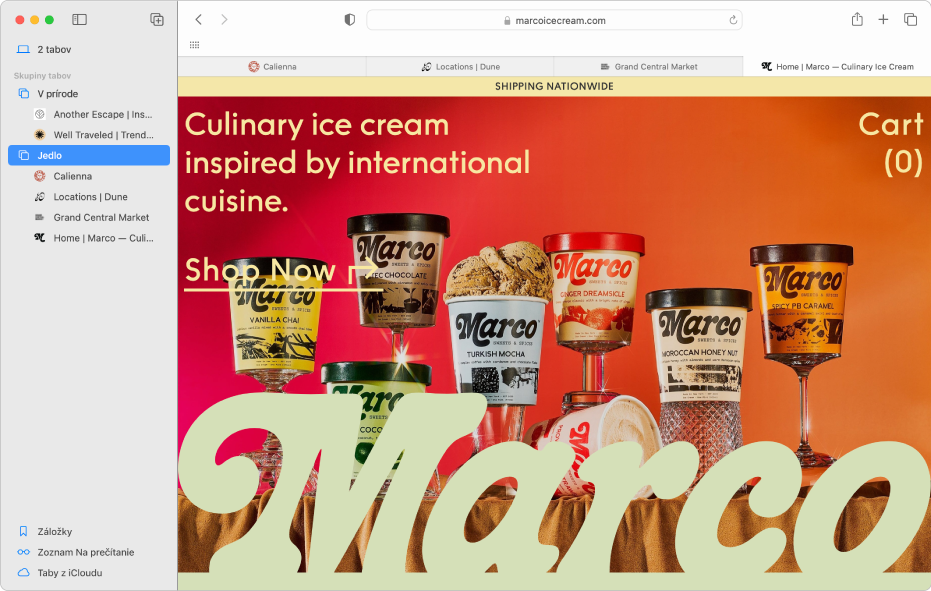
Organizujte si prehliadanie pomocou skupín tabov
Usporiadajte si webové stránky do skupín tabov, aby ste ich mohli presúvať z lišty s tabmi a jednoducho prepínať medzi súvisiacimi webovými stránkami.
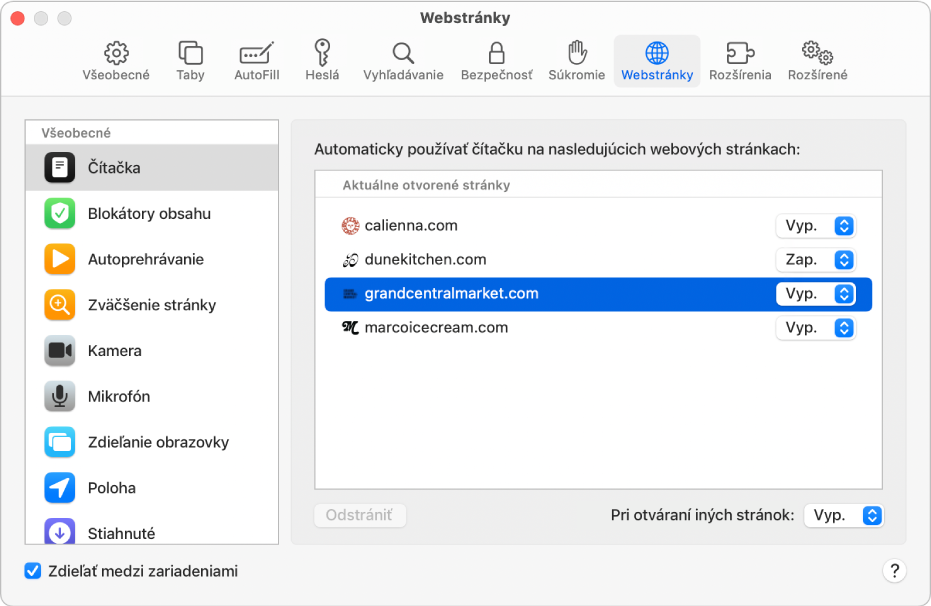
Synchronizácia nastavení pre webovú stránku medzi zariadeniami
Používajte nastavenia, ktoré ste vybrali pre webovú stránku, na všetkých Apple zariadeniach, v ktorých ste prihlásení pomocou toho istého Apple ID.
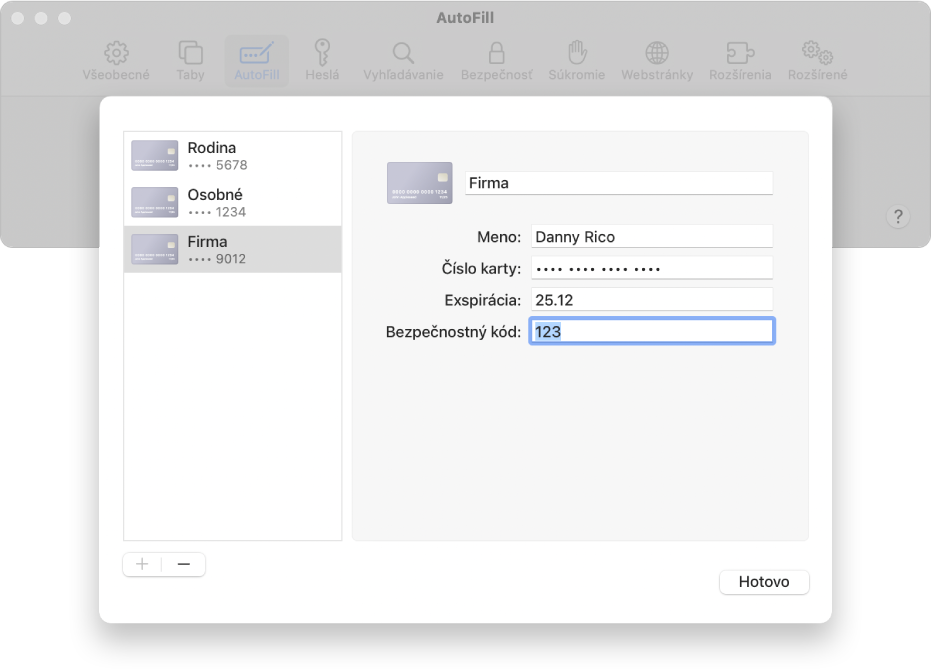
Automatické vyplnenie kreditných kariet spolu s ich bezpečnostným kódom
Dokončite online objednávky s vopred uloženými informáciami o kreditnej karte vrátane bezpečnostného kódu.
Ako automaticky vyplniť informácie o kreditnej karte v Safari
Ak chcete preskúmať užívateľskú príručku pre Safari, kliknite na Obsah v hornej časti stránky alebo zadajte slovo či frázu do vyhľadávacieho poľa.
Ak potrebujete ďalšiu pomoc, navštívte webovú stránku podpory pre Safari.